
Cómo cambiar el índice en Pandas

Pandas es una de las librerías más populares de Python para la manipulación y análisis de datos. Permite trabajar con una gran cantidad de formatos y tipos de datos, pero además ofrece una gran cantidad de funcionalidades para manipular estos datos de manera sencilla y eficiente. Uno de los conceptos clave en Pandas es el "índice", que es como una etiqueta que identifica cada fila de un DataFrame. Cambiar el índice en Pandas es una tarea común y en este artículo te explicaremos cómo hacerlo.
Cambiar el índice de un DataFrame en Pandas
Para cambiar el índice de un DataFrame en Pandas, podemos utilizar el método `set_index()`. Este método nos permite seleccionar una columna de nuestro DataFrame para utilizar como nuevo índice.
Por ejemplo, si tenemos un DataFrame que tiene una columna llamada "id" y queremos que esta sea el nuevo índice, podemos utilizar el siguiente código:
df.set_index('id', inplace=True)
Este código establecerá la columna "id" como nuevo índice y sobrescribirá el DataFrame original (`inplace=True`) con el DataFrame modificado.
Además, podemos utilizar el método `reset_index()` para volver a establecer el índice original del DataFrame, utilizando un índice numérico en lugar de la columna que seleccionamos anteriormente. Por ejemplo:
df.reset_index(inplace=True)
Este código establecerá un índice numérico como nuevo índice y sobrescribirá el DataFrame original.
Cambiar el índice de un DataFrame con múltiples columnas
En algunos casos, es posible que tengamos un DataFrame con múltiples columnas y queramos utilizar más de una columna para establecer el índice. En estos casos, podemos utilizar el método `set_index()` con una lista de columnas para establecer el índice utilizando múltiples columnas.
Por ejemplo, si tenemos un DataFrame que tiene columnas llamadas "ciudad" y "año" y queremos establecer estas dos columnas como índice, podemos utilizar el siguiente código:
df.set_index(['ciudad', 'año'], inplace=True)
Este código establecerá las columnas "ciudad" y "año" como nuevo índice y sobrescribirá el DataFrame original.
Ejemplos de código
Aquí te dejamos algunos ejemplos de código que puedes utilizar para cambiar el índice en Pandas:
- Establecer la columna "fecha" como nuevo índice de un DataFrame llamado "ventas":
ventas.set_index('fecha', inplace=True)
- Establecer las columnas "ciudad" y "producto" como nuevo índice de un DataFrame llamado "ventas":
ventas.set_index(['ciudad', 'producto'], inplace=True)
- Volver a establecer el índice numérico de un DataFrame llamado "ventas":
ventas.reset_index(inplace=True)
Conclusión
Cambiar el índice en Pandas es una tarea fácil y común que puede resultar útil para mejorar el análisis de datos. En este artículo, te hemos explicado cómo cambiar el índice utilizando el método `set_index()` y cómo volver a establecer el índice original utilizando el método `reset_index()`. Esperamos que esta información te resulte útil en tu trabajo con Pandas.
Preguntas frecuentes
¿Por qué es importante establecer el índice en Pandas?
Establecer el índice en Pandas es importante porque permite identificar cada fila de un DataFrame de manera única y es una pieza clave en el análisis de datos.
¿Cómo puedo cambiar el índice de múltiples columnas en Pandas?
Puedes cambiar el índice de múltiples columnas en Pandas utilizando el método `set_index()` con una lista de columnas, como en el siguiente ejemplo:
df.set_index(['col1', 'col2'], inplace=True)
¿Puedo volver a establecer el índice original de un DataFrame en Pandas?
Sí, puedes volver a establecer el índice original de un DataFrame en Pandas utilizando el método `reset_index()`.


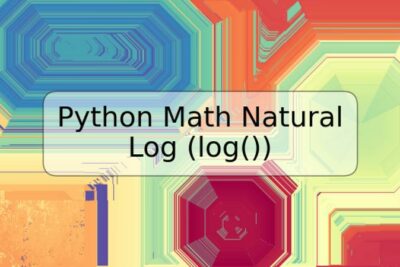

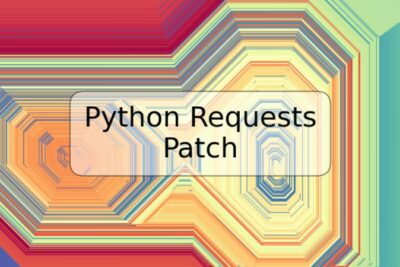




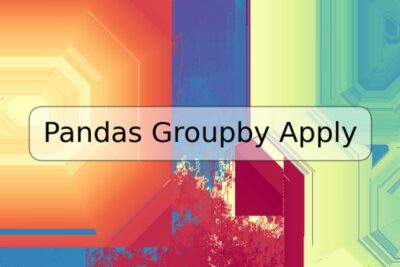


Deja una respuesta